تنظیمات را برای عملیات راحت و ایمن نظارت کنید
بسیاری از ما بیش از یک بار متوجه شده ایم که چگونه بعد از کار طولانی در کامپیوتر چشم ها شروع به درد و حتی آب می کنند. بعضی ها فکر می کنند موضوع در طول مدت استفاده از دستگاه است. البته، اگر شما در پشت بازی های مورد علاقه خود نشسته اید یا فقط برای مدت طولانی کار کنید، چشمان شما به هر حال صدمه می بینند. با این حال، به عنوان یک قاعده، دلیل تنظیمات مانیتور نادرست است.
این ممکن است تا به حال برای شما اتفاق افتاده است که هنگام استفاده از دستگاه دیگری، برای ساعت ها احساس ناراحتی نداشته باشید و هنگامی که برای ماشین خود بازگردید، درد در چشم شروع می شود. اگر شما در چنین داستانی شاهد یا شرکت کرده اید، این نقطه در تنظیمات نمایش ضعیف است. آسان است حدس بزنید که غفلت از این به نفع لذت بخش ترین سلامت نیست. بنابراین، بسیار مهم است که تمام استانداردهای لازم را رعایت کنید، که ما در این مقاله بحث خواهیم کرد.

محتوا
همه جنبه های نصب مناسب مانیتور
راه اندازی صفحه نمایش کامپیوتر به هیچ یک از ابزار محدود نمی شود. این یک طیف گسترده ای از شاخص های مختلف است، از قطعنامه تا کالیبراسیون. آنها کاملا مستقل از یکدیگر هستند و به طور جداگانه نصب می شوند.
تنظیم وضوح صحیح
اولین چیزی که باید انجام دهید این است که مطمئن شوید که رزولوشن درست برای مطابقت با مشخصات تنظیم شده است. آنها را می توان در جعبه دستگاه پیدا کرد، اما، به طور معمول، این شاخص باید به صورت خودکار تعیین و نصب شود.

با تار شدن ناگهانی و همچنین نسبت جنبه غیر طبیعی در صفحه، شما باید رزولوشن را برای مانیتور طراحی کنید. به عنوان یک قاعده، این را می توان به راحتی از دسکتاپ کامپیوتر انجام داد. برای انجام این کار، روی ناحیه آزاد دسک تاپ راست کلیک کرده و گزینه منو "تنظیمات نمایش" را انتخاب کنید .
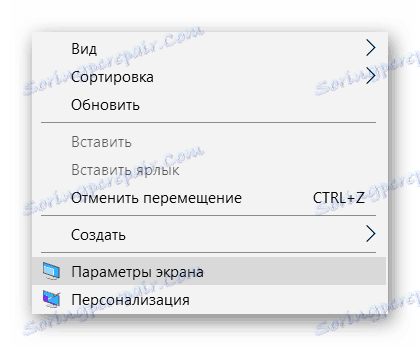
در منوی تنظیمات که باز می شود، باید رزولوشن دلخواه را انتخاب کنید. اگر نمیدانید که کدام صفحه نمایش محاسبه شده است، گزینه ای را که توسط سیستم پیشنهاد شده است نصب کنید.
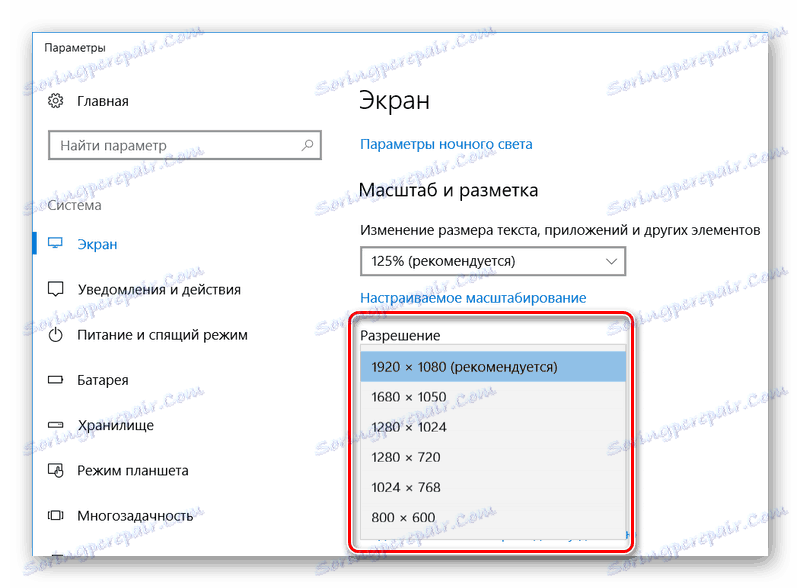
جزئیات بیشتر: برنامه های قطعنامه صفحه
نظارت بر نرخ بازشو
همه نمی دانند که میزان روشنایی مانیتور نیز برای چشم ها بسیار مهم است. این شاخص میزان سرعت نمایش تصویر در صفحه نمایش را تعیین می کند. برای مانیتورهای ال سی دی مدرن، شکل آن باید 60 هرتز باشد. اگر ما درباره مانیتورهای "ضخیم" قدیمی که مانیتورهای پرتو الکترونی نامیده می شوند صحبت می کنیم، سپس نرخ به روز رسانی 85 هرتز مورد نیاز است.
برای مشاهده و تغییر این فرکانس، لازم است، همانطور که در مورد تنظیم وضوح، برای رفتن به تنظیمات صفحه نمایش.
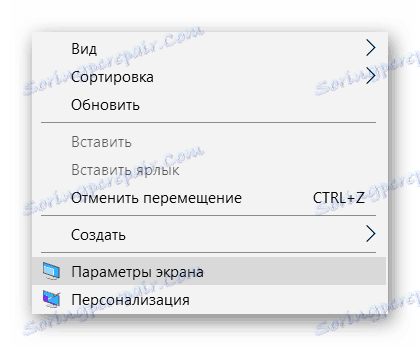
در این منو، به «ویژگی های آداپتور گرافیکی بروید» .
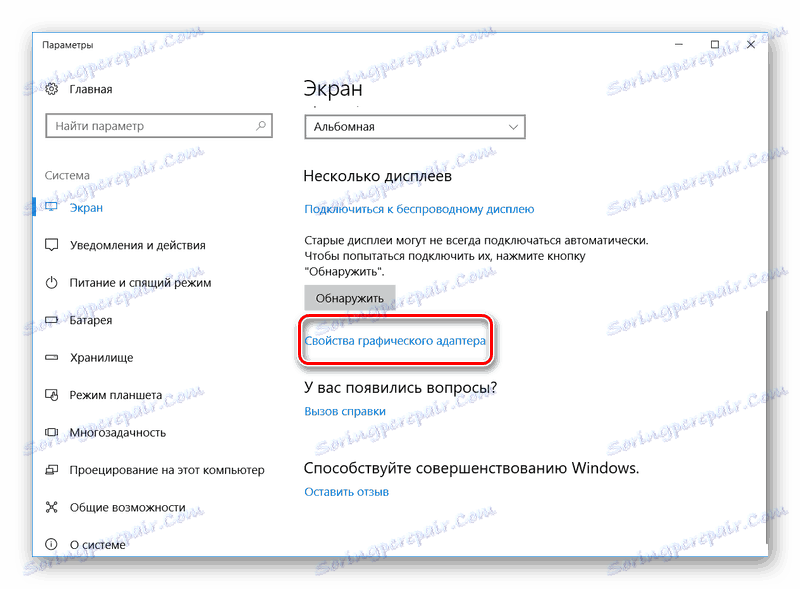
به برگه «مانیتور» بروید، نشانگر مورد نیاز این تنظیم را تنظیم کنید.

روشنایی و کنتراست
یکی دیگر از تنظیمات مهم که می تواند در هنگام کار با رایانه در هنگام استفاده از رایانه تاثیر بگذارد، روشنایی و کنتراست است. در اصل، هیچ شاخص خاصی وجود ندارد که باید هنگام تنظیم این موارد تنظیم شود. این همه به سطح روشنایی اتاق و دید فردی هر یک بستگی دارد. بنابراین، شما نیاز دارید که به طور خاص برای خود سفارشی کنید، در تلاش برای ایجاد یک گزینه راحت.

به عنوان یک قاعده، این پارامتر با استفاده از دکمه مخصوص روی مانیتور یا ترکیبی از کلید های گرم در لپ تاپ تنظیم می شود. در مورد دوم، معمولا "نگه داشتن" Fn "و تنظیم روشنایی با استفاده از فلش روی صفحه کلید، اما همه چیز به مدل دستگاه بستگی دارد. شما همچنین می توانید از یکی از برنامه های تخصصی استفاده کنید.
درس: تغییر روشنایی در ویندوز 10
نمایش کالیبراسیون
در میان چیزهای دیگر، گاهی اوقات یک وضعیت زمانی اتفاق می افتد که کالیبراسیون درست صفحه نمایش خاموش شود. به عنوان نتیجه، رنگ ها و تمام تصاویر شروع به اشتباه در صفحه نمایش ظاهر می شود.

کالیبراسیون دستی از مانیتور بسیار آسان نیست، زیرا ویندوز برای این منظور ابزار ساخته شده ندارد. با این حال، تعداد زیادی از برنامه هایی وجود دارد که این مشکل را در حالت اتوماتیک حل می کنند.
همچنین ببینید: نظارت بر نرم افزار کالیبراسیون
توصیه های دیگر
علاوه بر تنظیمات مانیتور نادرست، ناراحتی و درد در چشم ها به دلایل دیگر، مستقل از دستگاه ظاهر می شود. اگر همه توصیه های قبلی به شما کمک نکردند، احتمالا موضوع یکی از موارد زیر است.
شکاف های منظم
اولا باید به یاد داشته باشید که پس از اینکه تمام مانیتور برای چشم انسان بسیار امن نیست، در صورتی که مسئله استفاده طولانی مدت آن باشد. هر متخصص در این زمینه آماده است تا تایید کند که هنگام کار با هر نمایشگر، کامپیوتری، تلفن یا تلویزیون، باید به طور منظم آن را خراب کنید. بهتر است ارگان را چند دقیقه بگذارید تا هر 45 دقیقه آنرا با تمرینات خاصی پشت سر بگذارد، نه اینکه از سلامتی خود رنج ببرد.

نورپردازی در محیط داخلی
یکی دیگر از دلایلی که ممکن است درد در چشم ظاهر شود، روشنایی اتاق است که کامپیوتر قرار دارد. حداقل، توصیه نمی شود که به صفحه نمایش مانیتور نگاه کنید، چراغ ها به طور کامل خاموش می شوند، به این دلیل که چشم ها حتی بیشتر فشار می آورند و خسته می شوند. علاوه بر این کار در غیاب روشنایی کاملا ناراحت کننده خواهد بود. نور باید به اندازه کافی روشن باشد، اما نباید با مرور مواجه شد.

علاوه بر این، لازم است موقعیت مانیتور را به طوری که پرتوهای مستقیم خورشید بر روی آن سقوط نکنند و نور خیره ایجاد نشود. همچنین نباید غلظت و سایر تداخل ها را داشته باشد.
مناسب در مقابل کامپیوتر
این عامل همچنین نقش مهمی ایفا می کند. به احتمال زیاد، شما بیش از یک بار شنیده اید که لازم است قوانین فرود امن در مقابل یک کامپیوتر را برای کار راحت پشت سر آن پیگیری کنید. بسیاری از این قوانین را نادیده می گیرند و این یک اشتباه بزرگ است.
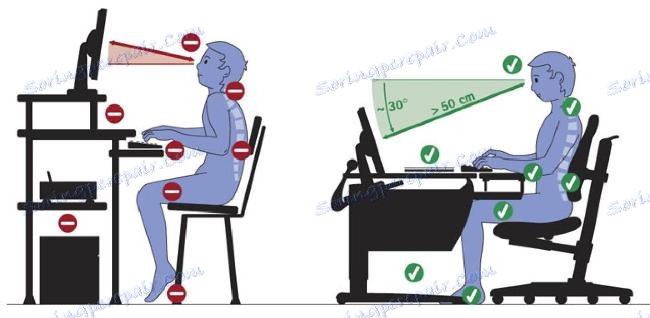
اگر از طرح موجود در تصویر پیروی نکنید، می توانید مشکلات نه تنها با دید و راحتی، بلکه در سایر زمینه های بدن شما نیز تجربه کنید.
نتیجه گیری
بنابراین، تعداد زیادی از عوامل وجود دارد که می تواند نه تنها استفاده راحت از یک رایانه شخصی، بلکه سلامت کاربر آن را تهدید کند. بنابراین، بسیار مهم است که جزئیات را مطالعه کنید و از نکات مورد استفاده در این مقاله استفاده کنید.